¿Por qué mi Roku no abre YouTube ni Netflix? - Cómo reparar error de reproducción

Casi todas las familias tienen la costumbre de reunirse frente a su televisor para disfrutar de horas de entretenimiento, conscientes de esta vieja costumbre familiar las compañías fabricantes de TV han diseñado nuevos y modernos televisores con muchas funciones. Todo esto a fin de que las familias sigan entreteniéndose al ver sus programas favoritos de la televisión.
Entre las innovaciones tecnológicas que se han añadido a los televisores está el poder disfrutar de contenido streaming, sea que cuenten con este sistema incorporado como es el caso de los Roku TV o se le puede adaptar. Gracias a estos modernos televisores inteligentes el mundo del entretenimiento se ha expandido de una forma antes inimaginable.
Pero si tu tv no cuenta con un sistema de trasmisión de medios incorporado, es posible adaptarle uno, permítenos hablarte de un dispositivo que se ha hecho muy popular en este mercado por sus características y funciones.
Roku características y funciones
Entre las características de los dispositivos Roku, está su capacidad de convertir un TV común en un Smart TV, con Roku solo necesitas una buena conexión a internet y que tu televisor disponga de una entrada HDMI. Al instalar este dispositivo en tu TV podrás acceder a las plataformas como Neflix, Amazon Prime, HBO, entre otras.
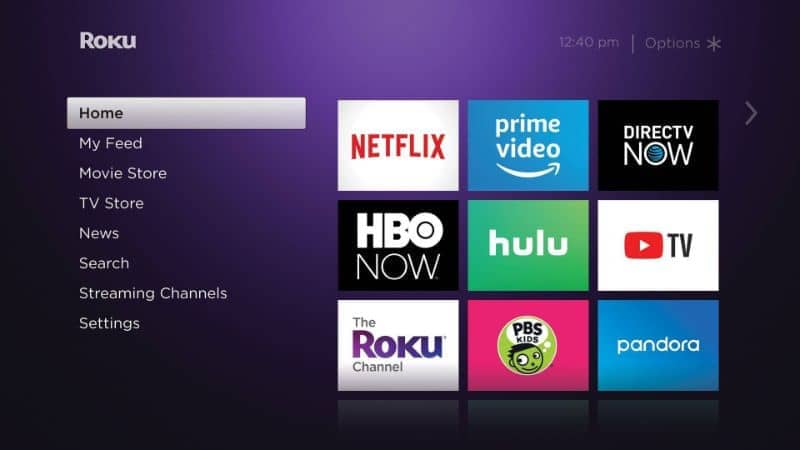
Pero no solo podrás disfrutar de contenido de plataformas pagas, también puedes conectarte a otros servicios gratuitos como Youtube, además con Roku podrás trasmitir el contenido de tu Smartphone en la pantalla del televisor con unos sencillos pasos.
Claro no todo es color de rosa, siempre habrá margen para errores como pasa con cualquier dispositivo de este tipo. Es posible que al utilizar Roku se te presenten algunos inconvenientes, pero estos se pueden solucionar por cuenta propia.
Solución a algunos errores de Roku
Como ya mencionamos son muchas las ventajas que ofrecen los dispositivos Roku, en cualquier televisor que tengamos en casa, es cierto que a veces resulta frustrante cuando estamos disfrutando de algunas de estas características y nos aparece un error. Por ejemplo, uno de los que más incomodan es estar viendo videos en YouTube y de pronto se congela.
En el caso de las reproducciones de contenido de YouTube, existen diversas razones que pueden ocasionar determinados fallos, algunas se derivan del prestador de servicio en este caso YouTube, otras por algún problema de configuración de tu Roku. Vamos a mencionar dos posibles errores y sus causas, te mostraremos de forma sencilla y rápida como solucionarlos.
No se puede reproducir el contenido de YouTube, lo cual pudiera ser falla de la aplicación o de tu dispositivo. Para solucionarlo diríjase a la pantalla de inicio de su dispositivo Roku, ahora busque el canal de YouTube. Una vez ubicado desde su control remoto presione la tecla asterisco * con esta acción podrá eliminar este canal. Ahora vaya a configuración de su dispositivo Roku, entre a sistema y seleccione la opción de reinicio de sistema.

Ahora desde la pantalla de inicio, entre a canales de trasmisión busque YouTube, ahora escoja la opción agregar canal, con esto de seguro habrá podido solucionar este problema, otro problema suele ser la falla de conectividad entre los dispositivos. Para solucionarlo deberás desenchufar tu dispositivo Roku y también el modem, después de unos segundos volver a conectar y encender.
Por otra parte, puede que también tu dispositivo Roku te impida abrir la aplicación de Netflix, veamos cómo solucionarlo, en el caso de Neflix si al tratar de conectarte te aparece el mensaje: no se puede iniciar el canal. Esto puede deberse a que necesitas actualizar la información de tu dispositivo Roku, esto lo podrás hacer en pocos pasos.
Primero debes ir al inicio de tu dispositivo Roku, busca el canal de Netflix y en tu control oprime asterisco*, después selecciona eliminar canal hazlo dos veces para confirmar, vuelve al inicio y busca los canales de streaming.
Ahora ubica el canal Netflix nuevamente, pero esta vez te dará la opción de agregar canal agrégalo e inicia sesión. Con esto podrás solventar esos inconvenientes tanto con YouTube como con Neflix.